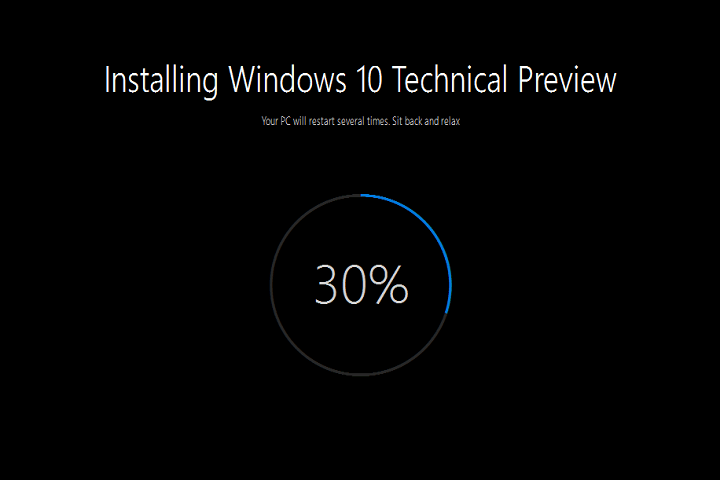Mange brugere prøver stadig at installer jubilæumsopdateringen på deres computere, men kan ikke på grund af forskellige fejlmeddelelser. Dem, der har været i stand til at installere Windows 10 version 1607 på deres maskiner gned deres hænder med glæde for kun at finde ud af, at de ikke kan teste den nye funktion, fordi de ikke kan logge ind.
For disse brugere gik alt perfekt under installationsprocessen, deres computere blev ikke sidder fast i genstartsløjfer, og alt syntes at virke som det skulle. Desværre, når de prøver at logge ind efter den sidste genstart, genkender systemet ikke deres adgangskoder.
Nogle brugere har været i stand til at logge på ved hjælp af deres Microsoft-konto, men når de forsøger at ændre PIN-koden, modtager de normalt en tvetydig besked, der informerer dem om, at PIN-koden ændres i baggrunden, og de får besked, når den nye PIN-kode er tilgængelig. Tilsyneladende tages der ikke hensyn til PIN-ændringskrav på trods af den bekræftelsesmeddelelse, der vises på skærmen.
Brugere kan ikke logge på deres computere efter opgradering til Windows 10 version 1607
Jeg har et lignende problem. For at afklare, mens jeg kan logge ind med min Microsoft-adgangskode, genkendes ikke min login-PIN-kode, som jeg brugte før jubilæumsopgraderingen. Jeg har gennemgået processen for at ændre PIN-koden, og jeg ser et svar, der siger "Din PIN-kode vil være ændret i baggrunden, kan du fortsætte med at bruge din computer, og vi giver dig besked, når din pinkode er anvendelig. ”
Noget har bestemt ændret sig her, men ikke sikker på hvad.
Sådan løses problemer med log ind i jubilæumsopdateringen
1.Boot fra Windows 10 bootbar CD / DVD eller USB. Hvis du ikke har en, skal du bruge den ISO-filen til forbered en.
2. Når installationsskærmen vises, skal du gå til Reparer din computer > Avancerede indstillinger >Fejlfinding > Kommandoprompt.
3.Type netbrugeradministrator / aktiv: ja for at aktivere en skjult administratorkonto.
4. Luk kommandoprompt og fjern installationsmediet. Genstart din computer og log ind. Der kræves ingen adgangskode til skjulte admin-konti.
Hvis denne hurtige løsning ikke virker for dig, skal du geninstallere Windows på din computer.
RELATEREDE HISTORIER, DU SKAL KONTROLLERE:
- Fix Windows 10-jubilæumsopdatering fast i genstart
- Jubilæumsopdatering går ned på Surface Pro 3, Surface Pro 4-enheder
- Fix 0xa0000400-fejl under installationen af Windows 10-jubilæumsopdatering